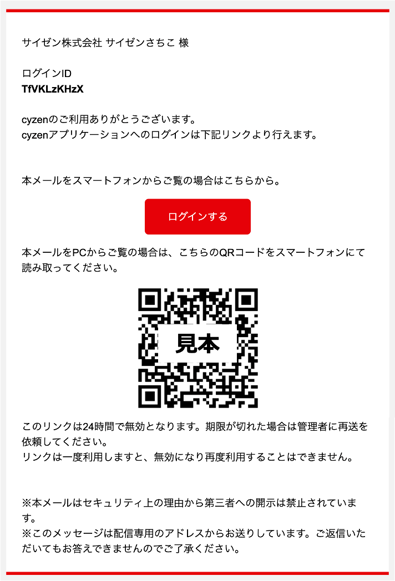かんたんログインの設定
説明対象者:システム管理者
cyzenアプリへのログインには、「かんたんログイン」と「ID/PASSでログイン」の2通りの方法があります。
ここでは「かんたんログイン」を行うために、システム管理者が行う操作を説明します。
かんたんログインとは
システム管理者から送信されたメールを使って、IDやパスワードを打つ必要なく利用を開始することができます。定期的なパスワード変更の手間を減らし、かつパスワード流出などによる他者の不正ログインを防ぐことができます。
かんたんログインを有効にする
かんたんログインを使用するには、管理サイトでかんたんログインを「有効」にする必要があります。
- [設定]>[全般]画面を開き、画面右上の「編集」をクリックします。
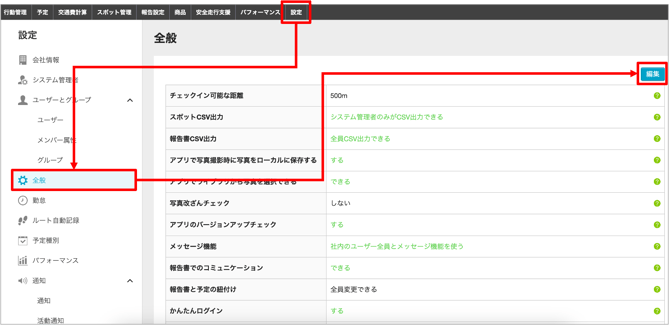
- かんたんログインを「有効」にし、画面右上の「完了」をクリックします。

かんたんログインに関する注意事項
- メールアドレスに間違いがないか厳重に確認してください。
→招待メールを送信する前に、メールアドレスの確認と、すでに退職したユーザーのデータが残っていないかなどチェックしてください。誤送信すると、不正ログインが可能になってしまいます。 - 以下の場合は招待メールを再送してください。再送方法はかんたんログインメールを送信すると同じ手順です。
・送信後、24時間経過した場合(リンクが無効になるので、再送してください)
・リンクを一度利用した場合(リンクは再利用できないので、再送してください)
・ユーザーが端末を紛失・更新した場合 - かんたんログインを設定したアカウントには、プライバシーポリシーは適用されません。
かんたんログインメールを送信する
かんたんログインは、システム管理者から対象ユーザーにログインメールを送信する必要があります。
【一括送信する】
- [設定]>[ユーザーとグループ]>[ユーザー]でユーザー一覧を開きます。
- メールを送信したいユーザーにチェックを入れ、「一括操作」をクリックします。
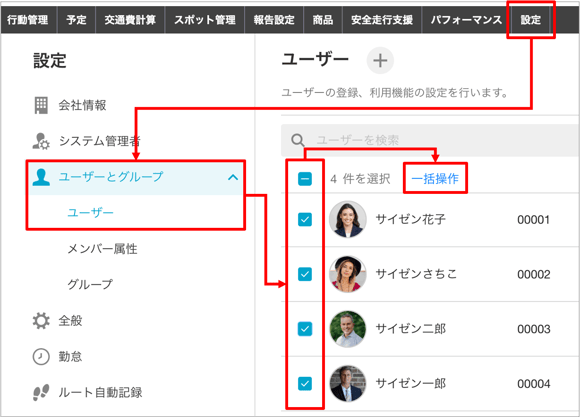
- 「操作内容」で「ログイン案内メールを送信」を選択します。
- 「確認」をクリックします。
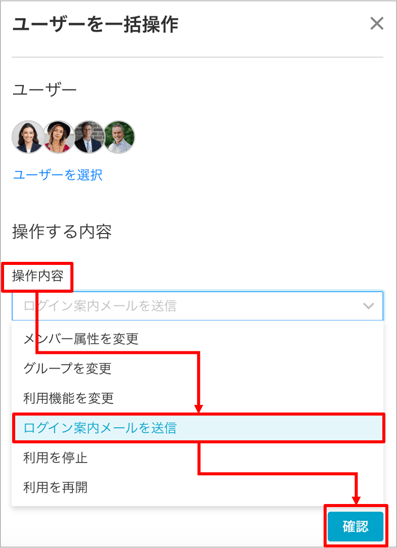
【個別送信する】
- [設定]>[ユーザーとグループ]>[ユーザー]でユーザー一覧を開きます。
- メールを送信したいユーザーをクリックし、ユーザー詳細画面を開きます。
- 右上の「…」から「ログイン案内メールを送信」をクリックします。
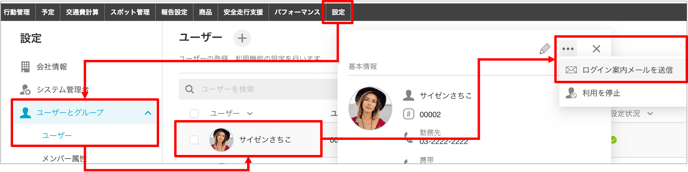
〜〜 かんたんログインメールの内容 〜〜
システム管理者がメール送信後、各ユーザーには以下のようなメールが送信されます。かんたんログインメールの案内通りに、アプリのダウンロードからログインまで進めるよう促してください。
受け取ったユーザーは、以下いずれかの方法でログインすることが可能です。
・スマートフォンで「ログインする」ボタンをタップ
・スマートフォンでQRコードを読み取る